当前位置: 首页 > word文档
-

怎么取消Word文档中的自动编号_Word关闭自动项目符号和编号功能
答案:可通过撤销操作、关闭自动更正设置或调整样式来取消Word自动编号。具体步骤包括使用Ctrl+Z撤销并选择“否”保留格式,点击“自动更正选项”中的“停止自动创建列表”,或进入“文件→选项→校对→自动更正选项”,在“键入时自动套用格式”中取消勾选“自动项目符号列表”和“自动编号列表”,还可通过Backspace删除或右键调整列表缩进为“无编号”,以及更新“正文”样式以阻止自动套用编号格式。
办公软件 5272025-09-15 11:58:01
-

Word文档如何进行双面打印设置_Word文档双面打印布局设置
1、使用支持自动双面打印的打印机时,进入Word文件菜单选择打印,在打印设置中启用自动双面打印选项即可实现双面输出;2、对于不支持自动双面的设备,可先打印奇数页,再将纸张重新放入打印机后打印偶数页以完成手动双面打印;3、为提升阅读体验,建议在布局中设置对称页边距并启用奇偶页不同页眉页脚,使文档更适于装订阅读。
办公软件 6302025-09-15 11:47:01
-
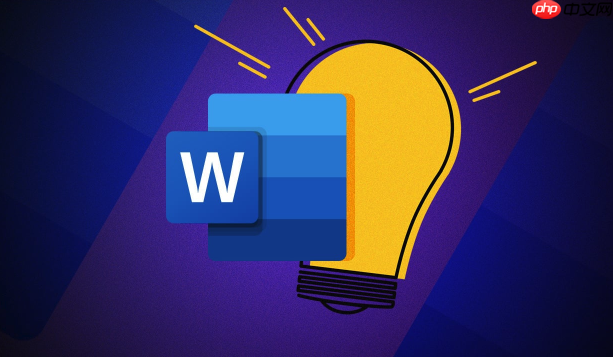
Word文档怎么并排显示方便校对_Word同步滚动并排查看文档技巧
答案:通过Word的“并排查看”和“同步滚动”功能可高效校对两个文档。首先打开两个文档,在“视图”选项卡中点击“并排查看”并启用“同步滚动”,实现联动滚动比对;若需调整,可手动取消同步或关闭并排模式。
办公软件 6752025-09-15 11:02:01
-
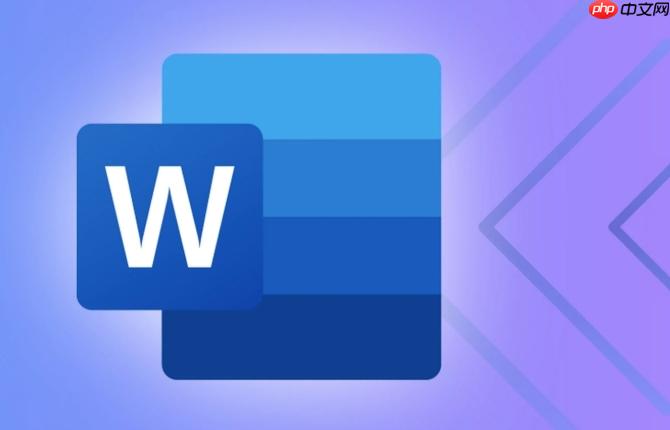
Word文件损坏了打不开怎么办_Word文档损坏的修复与恢复方法
首先使用Word内置“打开并修复”功能尝试恢复文件;若无效,可另存为.txt或.html格式提取内容;还可借助StellarRepair等第三方工具修复;检查自动备份副本;最后可通过将.docx改.zip解压,提取document.xml获取文本。
办公软件 3472025-09-15 10:24:01
-

Word怎么设置首行缩进两个字符_Word段落首行缩进设置步骤
首行缩进可通过段落设置、标尺或样式实现。先选中段落,在“开始”选项卡打开“段落”对话框,选择“特殊格式”为“首行缩进”,输入2字符值;或显示标尺后拖动上方矩形块至0.74厘米处;也可修改“正文”样式,统一应用首行缩进格式。
办公软件 13392025-09-15 10:23:01
-

Word怎么输入版权符号©_Word版权符号快速输入方法
可通过快捷键Alt+0169、插入符号功能、自动更正设置或复制粘贴四种方式在Word中输入版权符号©,适用于不同使用习惯,操作便捷高效。
办公软件 6322025-09-15 10:22:01
-

Word图片压缩功能在哪里_Word文档图片批量压缩减小体积
首先使用Word内置压缩功能可减小文档体积,点击图片后在“图片格式”选项卡中选择“压缩图片”,设置分辨率为Web或屏幕模式,并勾选删除裁剪区域以进一步瘦身。其次,插入前用外部工具批量压缩图片,控制分辨率不超过150dpi、宽度不超1920像素,能有效降低原始文件大小。最后,通过“另存为”功能并启用高压缩比模式,可生成更小的.docx文件,完成三步优化。
办公软件 2662025-09-15 10:14:01
-
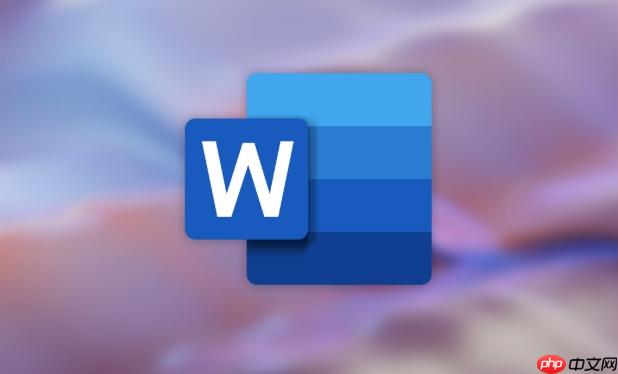
怎么在Word中录制和播放宏_Word宏功能自动化重复任务教程
首先启用开发工具选项卡,再录制宏以自动执行Word中的重复操作,通过运行、编辑或删除宏实现高效文本处理。
办公软件 10742025-09-15 10:12:01
-
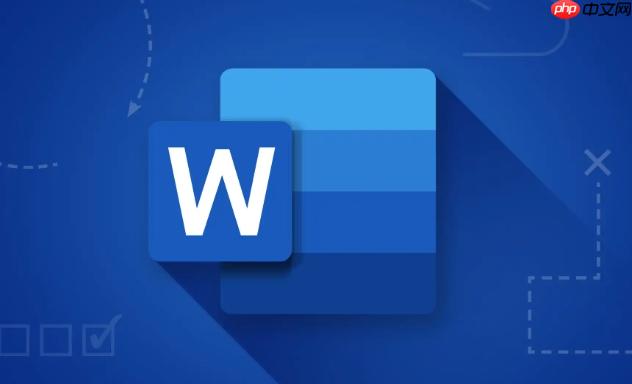
Word打字覆盖后面的字怎么办_Word改写模式切换为插入模式方法
答案是关闭改写模式。通过状态栏双击“改写”切换为“插入”,或按Insert键切换模式,并在Word选项中禁用Insert键切换功能,防止误触。
办公软件 13752025-09-15 10:02:01
-
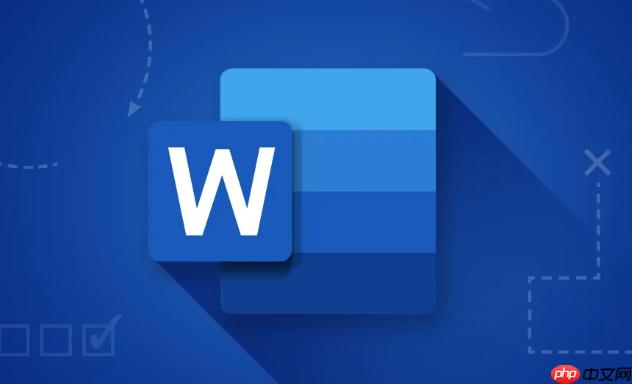
Word文档怎么打印指定的页面_Word打印范围与特定页面设置
可通过设置打印范围实现指定页面打印。在Word中点击文件→打印,于页码范围输入框输入单页(如3)、连续页(如2-5)或多页(如1,4,7);或通过功能区打印图标进入预览界面,手动输入相同格式页码;亦可启用导航窗格定位目标内容对应页码后,在打印设置中输入页码组合完成精准打印。
办公软件 11542025-09-15 10:01:01
-

Word怎么输入带圈的数字序号_Word带圈字符输入技巧
1、使用Word“带圈字符”功能可快速为1-10数字加圈;2、通过插入符号选择SegoeUIEmoji字体查找①②等Unicode字符;3、利用域代码EQ\o(数字,○)实现自定义带圈效果;4、结合形状与文本框手动绘制大数字带圈样式,满足个性化排版需求。
办公软件 14382025-09-15 09:53:01
-
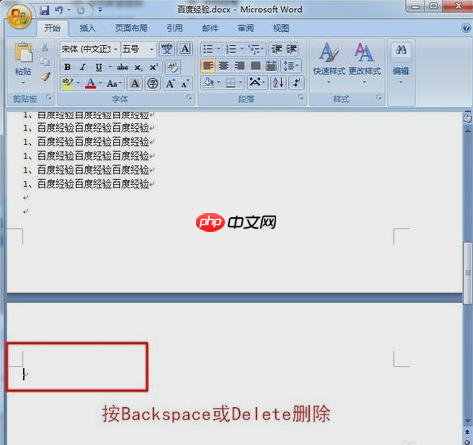
Win7系统word如何删除空白页?
在日常工作中,word已经成为我们不可或缺的文档编辑工具之一。然而,在使用过程中,我们常常会遇到一些小麻烦,比如不知道如何清除其中的空白页。今天,小编就来为大家分享一下word中如何删除空白页。近期,小编在查看大家的私信时,发现有不少小伙伴询问关于word文档中如何删除空白页的问题。因此,小编特意整理了一些相关操作步骤,接下来就为大家详细介绍word中删除空白页的方法。方法一:如果空白页位于文档的最后一页,可以直接将光标移至该页,然后按下键盘上的“Delete”或“Backspace”键即可删除
Windows系列 4242025-09-15 08:55:24
-
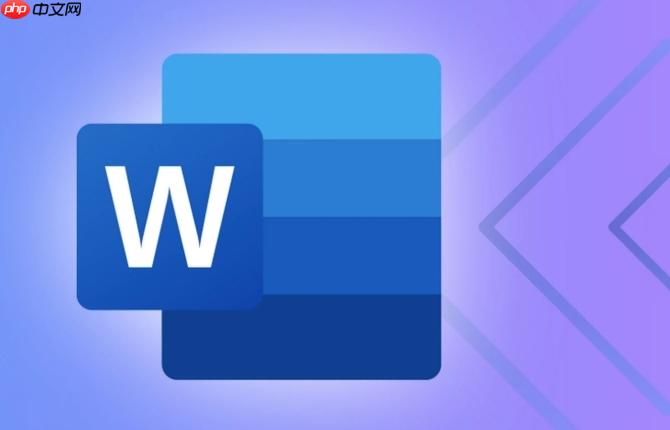
Word怎么转换成PDF文件_Word文档转PDF格式操作指南
使用Word内置功能可直接另存为PDF,操作简便且保持排版;2.通过打印选择“MicrosoftPrinttoPDF”可实现虚拟输出;3.在线工具如Smallpdf支持无软件转换;4.WPSOffice同样提供另存为PDF选项,适合多平台用户。
办公软件 5712025-09-15 08:46:01
-
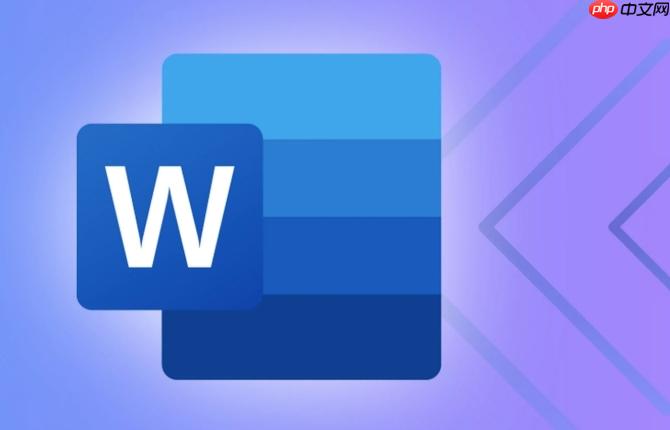
怎么在Word中创建可填写的表单_Word制作含控件的可交互式表单
首先启用开发工具选项卡,然后通过插入纯文本、富文本、下拉列表和日期选择器等内容控件创建可填写表单,最后设置编辑限制保护文档结构,确保用户只能在指定区域输入信息。
办公软件 3372025-09-15 08:39:01
-

Word怎么设置背景颜色或图片_Word页面背景颜色或图片填充方法
首先设置纯色背景可提升文档美观度,进入“设计”选项卡点击“页面颜色”选择预设或自定义颜色;其次使用图片作为背景时,通过“填充效果”中的“图片”标签页插入本地图像;再者可应用渐变或纹理背景,在“渐变”或“纹理”标签中选择方案以增强视觉层次;最后删除背景时,点击“页面颜色”并选择“无颜色”即可恢复默认白色背景。
办公软件 9972025-09-15 08:35:01
社区问答
-

vue3+tp6怎么加入微信公众号啊
阅读:4954 · 6个月前
-

老师好,当客户登录并立即发送消息,这时候客服又并不在线,这时候发消息会因为touid没有赋值而报错,怎么处理?
阅读:5979 · 7个月前
-

RPC模式
阅读:4995 · 7个月前
-

insert时,如何避免重复注册?
阅读:5787 · 9个月前
-

vite 启动项目报错 不管用yarn 还是cnpm
阅读:6381 · 10个月前
最新文章
-
如何在Golang中实现函数递归_Golang函数递归使用方法汇总
阅读:376 · 45分钟前
-
钉钉文件传输速度慢怎么办 钉钉文件上传下载优化方法
阅读:129 · 47分钟前
-
win10自带的邮件应用怎么设置_win10邮件应用配置教程
阅读:413 · 49分钟前
-
铁路12306上铺如何预定 铁路12306上铺提前选座
阅读:834 · 51分钟前
-
UC浏览器页面加载白屏怎么办 UC浏览器白屏问题修复方法
阅读:905 · 53分钟前
-
如何通过PHP调用远程数据库同步数据_PHP远程数据库同步数据方法与binlog教程
阅读:273 · 55分钟前
-
公共wifi连接不上怎么回事 提供解决公共wifi连接失败的方法
阅读:688 · 57分钟前
-
Word2013如何插入图片并调整大小_Word2013图片插入与大小调整技巧
阅读:365 · 59分钟前
-
漫蛙manwa漫画官网链接_漫蛙manwa2安全入口页
阅读:583 · 1小时前
-
mac怎么开启SSH服务_Mac开启SSH服务方法
阅读:941 · 1小时前





















